Windows10关闭系统自动更新--专业版
Posted yanl55555
tags:
篇首语:本文由小常识网(cha138.com)小编为大家整理,主要介绍了Windows10关闭系统自动更新--专业版相关的知识,希望对你有一定的参考价值。
当你正在跑项目,cpu负荷,内存负荷,这时候Windows服务模块没有人情味滴突然来个更新撑爆你的磁盘读写,那感觉简直炸锅
像这样:

什么?加个固态就好了
你要是上了固态,就不应该看到这篇文章,相见即是缘分,其实我们都一样??
Windows:你动一下试试?
Me:Windows老大爷,我是真的不敢动不敢动,我怕电脑炸喽,我怕项目炸了,我怕文件没有保存,我怕辛辛苦苦三十年,一朝回到解放前
这一步一卡的,真是潇洒...mmp不就是没固态吗//小声嘀咕
1.打开组策略管理
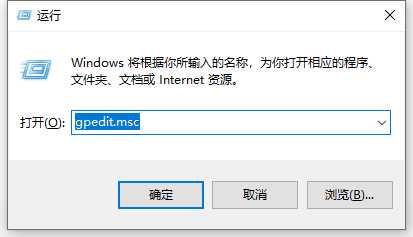
2.跟着下面一步步找到Windows更新
计算机配置-->管理模板-->Windows组件--->Windows更新
点击去:
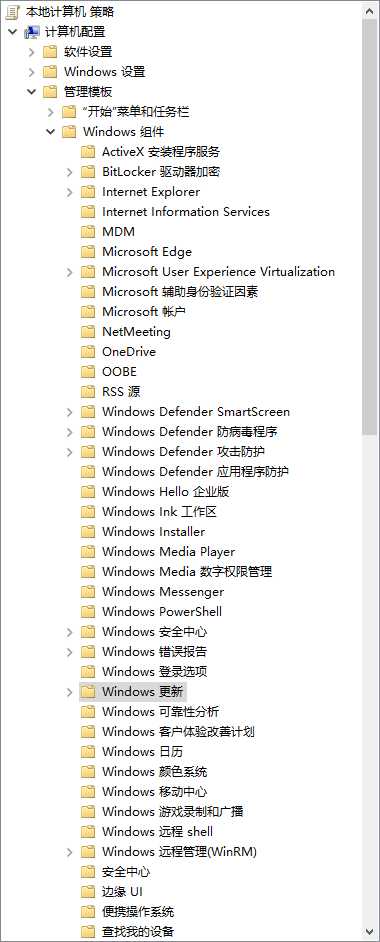
3.找到配置自动更新
双击进入:
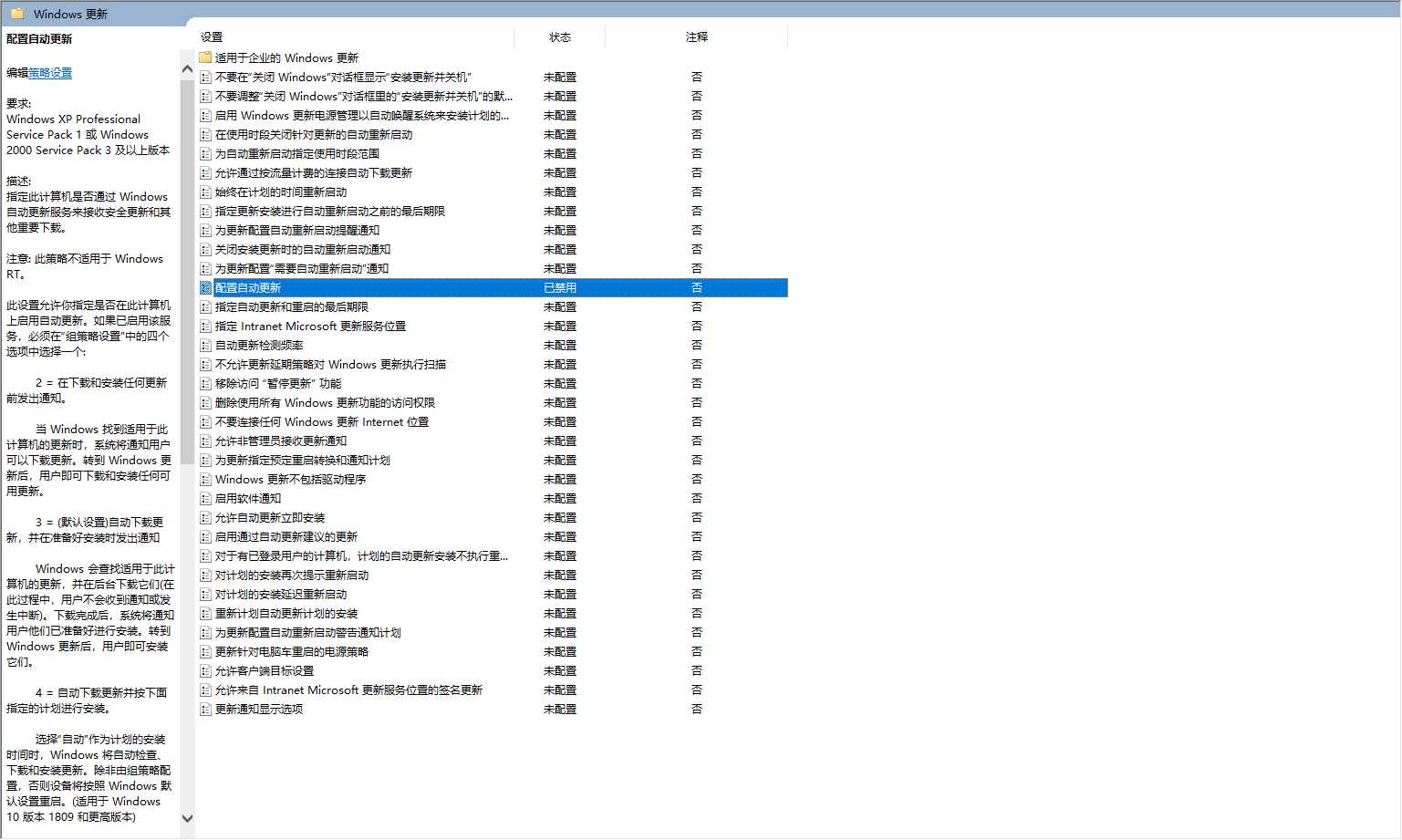
4.配置自动更新默认单选未配置,现在你要做的是单选已禁用
应用--确定
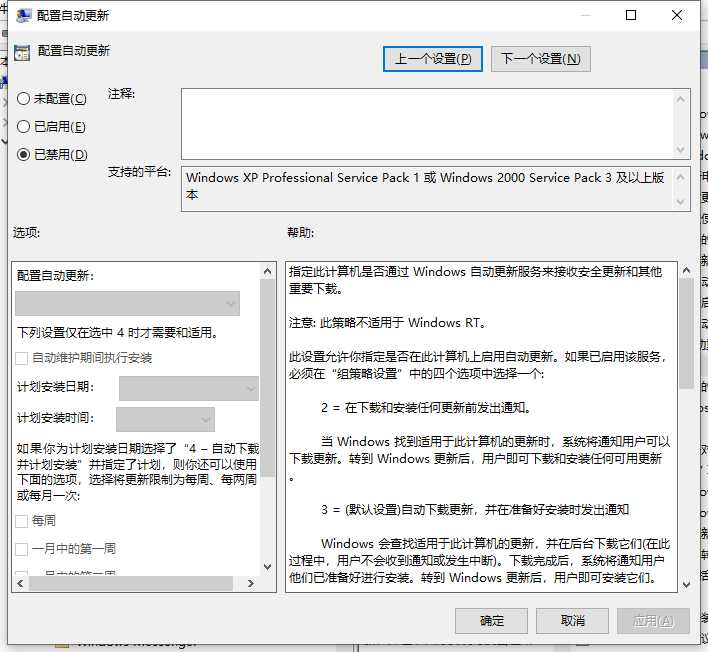
5.Windows更新已经禁用,交由你的组织管理
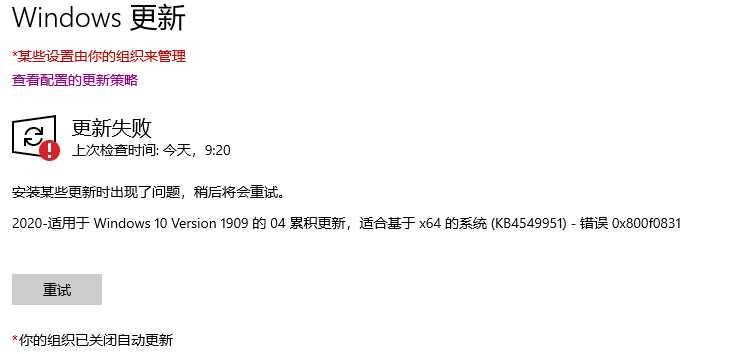
6.bug10再也不会在后台疯狂读写磁盘了,至少目前没有
7.上固态,得永生,那么以上步骤权当作废!
8.以上仅供参考
以上是关于Windows10关闭系统自动更新--专业版的主要内容,如果未能解决你的问题,请参考以下文章